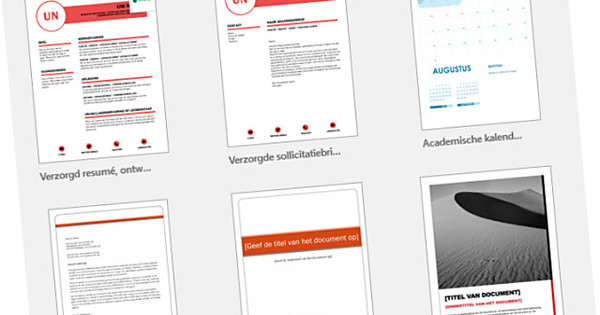Un NAS proporciona espai d'emmagatzematge central en una xarxa, amb l'avantatge que podeu accedir als fitxers emmagatzemats des de qualsevol dispositiu. Però les possibilitats no s'aturen aquí (de lluny). Un NAS modern fins i tot pot substituir un servidor complet. Si busqueu un NAS, potser us preguntareu: Synology o Qnap. En aquest article, destaquem les diferències i similituds entre aquestes marques populars de NAS.
Un NAS està pensat principalment per emmagatzemar fitxers de manera centralitzada a la xarxa (domèstica). Això és molt pràctic, ordenat i ben organitzat. Per exemple, podeu copiar totes les fotos i vídeos de les vacances a un àlbum de fotos compartit, que allibera espai immediatament al dispositiu d'emmagatzematge original. I també podeu veure'ls amb, per exemple, l'aplicació del vostre nas. Però en realitat això és només el principi.
El NAS ha guanyat moltes funcions en els últims anys i pot substituir fàcilment un petit servidor domèstic, en part a causa de l'augment de la potència informàtica. Això fa que el NAS sigui un veritable concentrador de la vostra xarxa, sense la gestió complicada que sovint acompanya un servidor "real". Tot i que Synology és líder del mercat, Qnap també té una oferta atractiva.
Programari: QTS vs DSM
Posar un NAS en ús és una mica una tasca, però després d'això ja no us haureu de preocupar. El primer pas és instal·lar els discs durs, després localitzar el dispositiu a la xarxa i instal·lar el programari operatiu. Per a una gestió addicional, inicieu sessió amb un navegador. Les nas poden entrar a la caixa del comptador.
Més important que el maquinari és el programari del NAS, sobretot si voleu fer-hi més coses que només emmagatzematge en xarxa. Aquí veiem que Qnap i Synology ofereixen gairebé les mateixes possibilitats, però molt diferents pel que fa a l'entorn de treball i la facilitat d'ús. La interfície d'usuari del navegador s'assembla a un sistema operatiu complet en ambdós casos, incloses les finestres per a la configuració i les aplicacions.
Podeu provar QTS de Qnap en línia a qnap.com/nl-nl/live-demo i comparar amb DSM de Synology a demo.synology.com/nl-nl/dsm. Aquests entorns de demostració són una mica menys interactius que a la pràctica. QTS és molt colorit i les opcions de configuració són àmplies, però creiem que DSM és una mica més agradable, més net i més fàcil d'utilitzar. Això és en part perquè les pantalles són més pensades, s'amaguen les configuracions difícils, les traduccions són millors i els textos d'ajuda són més extensos.


Imatges instantànies
Un cop instal·lat el programari operatiu, heu de subministrar l'emmagatzematge. Qnap dóna alguna cosa per pensar, per exemple, si un volum ha de ser estàtic, gruixut o prim i si s'ha de reservar espai per a les instantànies. Aquestes instantànies són essencialment instantànies d'un volum de disc i poden ser un rescat d'un atac de virus o ransomware perquè podeu restaurar tot el volum (així com fitxers i carpetes individuals) des d'una instantània. Cada instantània conté només els canvis en comparació amb la instantània anterior. Això estalvia molt d'espai i, per exemple, podeu fer una instantània cada hora o cada dia. També creeu usuaris mitjançant QTS.
A Synology, les instantànies funcionen una mica més fàcilment utilitzant l'anomenat sistema de fitxers Btrfs. Després de crear l'espai d'emmagatzematge, afegiu usuaris i carpetes compartides, escollint qui hi pot accedir i si pot llegir o escriure per a cada carpeta.
Sincronitzar
Per descomptat, podeu accedir a les carpetes del NAS directament a través de la xarxa, cosa que està bé per a un programari o arxiu de vídeo, per exemple. Per a l'administració, documents, fotos o altres fitxers que editeu sovint, és més pràctic sincronitzar les carpetes del PC amb les carpetes compartides del NAS. Qnap té QSync per a això, que funciona aproximadament el mateix que la Cloud Station de Synology. El principi recorda l'emmagatzematge al núvol com Dropbox, amb la diferència que utilitzeu el vostre propi NAS amb generalment molt més espai i una connexió més ràpida.
També ho podríeu veure com una còpia de seguretat addicional: després de tot, els fitxers es troben tant al propi PC com al NAS. Un dels avantatges és que podeu conservar les versions anteriors dels fitxers fins a un nombre configurable de versions. Útil per restaurar una edició, igual que compartir fitxers mitjançant un enllaç.
Aplicacions addicionals
Igual que Synology, Qnap ofereix un gran nombre d'aplicacions addicionals que podeu instal·lar al NAS. Els populars són Video Station i Music Station per gestionar la col·lecció de pel·lícules i música respectivament. Podeu accedir al contingut, per exemple, des de televisors intel·ligents, reproductors multimèdia, consoles de jocs, però també, mitjançant una aplicació, amb un telèfon intel·ligent o una tauleta. Si no us agraden les aplicacions predeterminades, també podeu instal·lar una varietat d'aplicacions de tercers, com ara el popular Plex Media Server. Podeu instal·lar fàcilment moltes aplicacions mitjançant App Center.

Contenidor Docker
Si us perdeu alguna cosa, també podeu començar amb els anomenats contenidors Docker, igual que amb Synology. Sembla complicat, però en realitat vol dir que deixeu que un sistema sencer (amb sistema operatiu i aplicacions) s'executi al NAS, per separat de la resta del sistema. La paraula màgica és virtualització.
És una manera relativament senzilla, per exemple, de configurar un servidor de descàrregues (per al qual també hi ha aplicacions integrades) o de començar amb WordPress o Home Assistant. Qnap va més enllà que Synology en això.
Gestionar fotos i vídeos
La gestió de les vostres pròpies fotos i vídeos funciona bé amb el Qnap nas, tot i que calen més accions que amb Synology. Primer creeu una carpeta compartida per als fitxers amb els drets d'accés desitjats. A continuació, a la Consola multimèdia, heu de marcar la carpeta com a anomenada carpeta font de contingut, de manera que el seu contingut quedi indexat. A Photo Station podeu gestionar el contingut i crear àlbums.
Una menció especial mereix QuMagie, una aplicació que reconeix i agrupa automàticament persones, coses i llocs en fotografies mitjançant la intel·ligència artificial. Això us permet sol·licitar totes les fotos amb una persona concreta. També agrupa totes les fotos amb "coses", en què va molt més enllà dels moments de Synology. Per exemple, vam veure no només un grup amb tots els animals (inclosos els ocells), sinó també un grup amb només ocells i fins i tot només lloros. També reconeix certes flors i plantes.
No és perfecte, però és una bona ajuda si, per exemple, busqueu un far a la vostra col·lecció de fotos. Agrupar fotos al voltant de llocs és igual de pràctic. I no cal fer-hi gran cosa, a part de posar nom a les persones de les fotos.

Video-vigilància
Una altra aplicació que ens agradaria destacar és la videovigilància. Si teniu una o més càmeres IP a la casa i als voltants, un NAS és un dispositiu ideal per recollir les imatges. Podeu veure aquestes imatges al vostre ordinador, per exemple. I rebràs una notificació en cas de moviment, per exemple. L'estació de vigilància de Qnap està datada i no és tan agradable com el paquet de Synology amb el mateix nom. Però el QVR Pro més nou i modern compensa molt, tot i que requereix un NAS potent. D'altra banda, afegeixes vuit càmeres sense cap cost addicional, mentre que amb Synology sol sol obtenir dues llicències de càmera i has de pagar gairebé 50 euros per cada llicència addicional.
Llegiu més sobre la vigilància amb càmeres al vostre nas aquí.
Conclusió
Un NAS ofereix una gran quantitat de possibilitats, molt més que només emmagatzematge de fitxers. Les diferències entre Qnap i Synology són petites. Està clar que els competidors no volen competir entre ells. Qnap ofereix més opcions de configuració, però és menys fàcil d'utilitzar. La configuració és més evident amb Synology. És una mica com Android versus iOS en aquest sentit. Si ho necessiteu, les connexions addicionals i les opcions d'expansió que ofereix Qnap en molts models ofereixen un valor afegit.
També pensem que QuMagie és una addició interessant, perquè us permet navegar per les fotos d'una manera molt còmoda. I per a la vigilància amb càmeres, QVR Pro és una opció bonica i moderna, amb unes generoses llicències de vuit càmeres.
Per garantir que la vostra xarxa domèstica i tots els dispositius connectats funcionin de manera òptima, oferim el curs Tech Academy Gestió de xarxes per a la llar. A més del curs en línia, també podeu optar pel paquet de cursos de gestió de xarxes per a casa, que inclou un llibre de tècnica i pràctic.